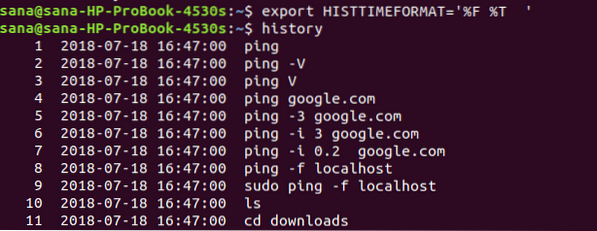Ukazna vrstica Linuxa - Terminal, tako kot vse lupine, hrani zgodovino ukazov, ki jih je v preteklosti izvedel uporabnik. Ta zgodovina je trajna in ostane v spominu tudi, ko ponovno zaženemo sistem. Te shranjene ukaze lahko na najbolj optimalen način prikličemo in ponovno uporabimo za učinkovito uporabo funkcije shranjevanja zgodovine večine lupin.
Linux bash prihaja z zelo zmogljivim ukazom, imenovanim "zgodovina". Ta ukaz je vgrajen ukaz bash, ki se uporablja za pridobivanje informacij o zgodovini ukazov, ki so jih uporabniki Linuxa izvajali v vseh prejšnjih sejah. V tej vadnici vam bomo omogočili, da kar najbolje izkoristite svojo zgodovino lupine z učenjem pravilne uporabe ukaza history. Linux shrani zgodovino ukazov za določenega uporabnika v datoteko ~ /.privzeto bash_history.
Za izvajanje ukazov, omenjenih v tej vadnici, bomo uporabili aplikacijo Terminal Linuxa.
Ogled celotne zgodovine
Uporabnik si lahko ogleda zgodovino svojih ukazov lupine iz datoteke zgodovine, shranjene izključno za tega uporabnika, z naslednjim preprostim ukazom:
$ zgodovina
Zgodovina bo na zaslonu natisnjena v naslednji privzeti obliki:
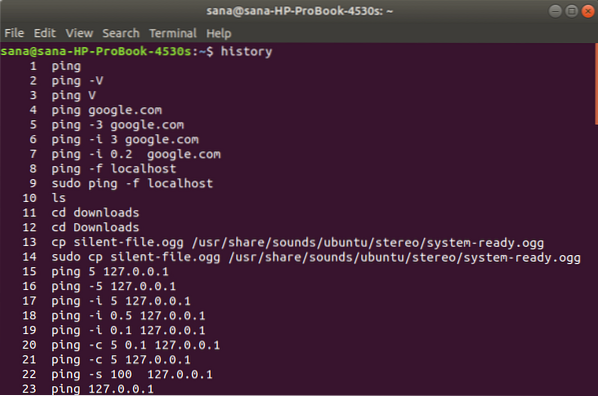
Na zgornji sliki lahko vidite seznam vseh ukazov s številko, dodeljeno vsakemu od njih. Ukaz številka 1 ustreza prvemu ukazu, ki ste ga izvedli, zadnji oštevilčeni ukaz pa predstavlja zadnji ukaz, ki ste ga izvedli.
Če ste od uporabe basha izvajali veliko ukazov, boste opazili, da bo tukaj na stotine in celo tisoče teh ukazov. Če želite dostopati do nekaj ustreznih ukazov, lahko filtrirate rezultate, prikazane s funkcijo zgodovine. Ukaz zgodovine lahko prilagodite tudi tako, da prikaže določeno število ukazov za vas.
Filtriranje zgodovine
Če želite izpis zgodovine filtrirati na podlagi določene ključne besede, ki ste jo morda uporabili v prejšnjih ukazih, lahko ukaz zgodovine uporabite na naslednji način:
$ zgodovina | grep [ključna beseda]
Primer: V tem primeru želim videti samo ukaze ping, ki sem jih kdajkoli zagnal v lupini. Zato bom uporabil naslednji ukaz:
$ zgodovina | grep ping
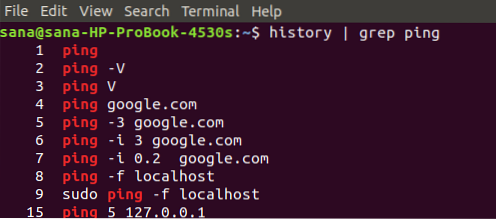
Vidite lahko, da moj izhod zdaj prikazuje samo ukaze, vključno z mojo ključno besedo za iskanje "ping" Advertisement
Ogled številnih nedavnih ukazov
Ogledate si lahko tudi določeno število ukazov, na primer:
- N število nedavnih ukazov
ALI
- N število najstarejših ukazov
N Število nedavnih ukazov
Z naslednjim ukazom si lahko ogledate določeno število nedavno zagnanih ukazov:
$ zgodovina | rep -n
Primer:
V tem primeru želim videti zadnje 3 ukaze, ki sem jih zagnal, s ključno besedo 'ping':
$ zgodovina | grep ping | rep -3
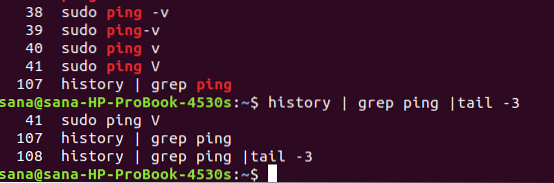
Izhod prikazuje samo 3 nedavne ukaze ping namesto celotne zgodovine
N Število najstarejših ukazov
Z naslednjim ukazom si lahko ogledate določeno število najstarejših ukazov za zagon:
$ zgodovina | glava -n
Primer:
V tem primeru želim videti najstarejše tri ukaze, ki sem jih zagnal, s ključno besedo 'ping':
$ zgodovina | grep ping | glava -3

Izhod prikaže samo 3 najstarejše ukaze ping namesto celotne zgodovine
Seznam vseh ukazov navedite z datumom in časovnim žigom
Če si želite ogledati zgodovino ukazov skupaj z datumom in časovnim žigom, uporabite naslednji izvozni ukaz:
$ export HISTTIMEFORMAT = "% F,% T"
Zdaj, ko si želite ogledati zgodovino, zaženite ukaz history in si oglejte izhod v naslednji obliki:
Upoštevajte, da je sprememba oblike začasna in bo po zaključku seje obnovljena na prejšnji standard.
Krmarjenje po ukazih iz zgodovine
Ko ste v ukazni vrstici, lahko krmarite po predhodno zagnanih ukazih in prikličete tudi nekatere nedavno uporabljene ukaze tako, da navedete ključno besedo.
Pomikanje po ukazih
Za krmarjenje po zgodovinskih ukazih lahko uporabite naslednje tipkovnice
| Puščica gor / Ctrl + P | S temi kontrolniki lahko prikažete prejšnji ukaz, ki ste ga uporabili. Te kontrolnike lahko pritisnete večkrat, da se vrnete na določen ukaz v zgodovini. |
| Puščica dol / Ctrl + N | S pomočjo teh kontrolnikov lahko prikažete naslednji ukaz, ki ste ga uporabili. Te kontrolnike lahko pritisnete večkrat, da se premaknete na določen ukaz v zgodovini. |
| Alt + R | Če v trenutni vrstici uredite ukaz, ki ste ga potegnili iz zgodovine, ga lahko s tem kontrolnikom povrnete v prvotni ukaz. |
Priklic ukazov
Z naslednjimi kontrolniki lahko prikličete, zaženete ali izberete, da ne zaženete določenega ukaza iz zgodovine:
| Ctrl + R | S tem kontrolnikom lahko prikličete ukaz iz zgodovine z določitvijo iskalnega niza. |
| Ctrl + O | S tem kontrolnikom lahko zaženete ukaz, ki ste ga priklicali prek Ctrl + R |
| Ctrl + G | S tem kontrolnikom lahko zapustite zgodovino, ne da bi zagnali ukaz, ki ste ga priklicali prek Ctrl + R |
Primer:
V tem primeru sem pritisnil ctrl + R in nato vnesel iskalni niz 'ar'. Zgodovina je prikazala ukaz 'arch'.
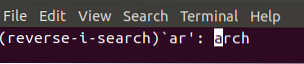
Ko sem s pritiskom na ctrl + O zagnal ukaz 'arch', je prikazal arhitekturo procesorja mojega sistema:

Uporaba zgodovine Basha
Prava čarovnija zgodovine bash je v uporabi različnih ukazov in prilagajanju samega ukaza history, da kar najbolje izkoristite funkcijo zgodovine:
Izvajanje ukazov iz zgodovine
- Kot smo že videli, ukaz history prikaže ukaze tako, da vsakemu poveže številko. Z naslednjim ukazom lahko iz zgodovine zaženete določen ukaz na podlagi njegove številke:
$ !#
Primer:
Tukaj izvajam ukaz številka 95 iz svoje zgodovine:
$ !95
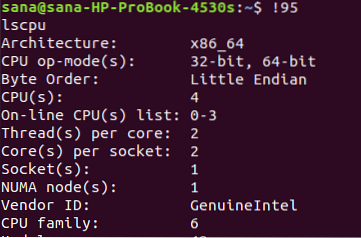
Rezultat prikazuje rezultat 'lscpu', ki je bil v moji zgodovini bash naveden kot številka ukaza 95. Ta ukaz prikaže moje specifikacije CPU in operacijskega sistema.
- Prejšnji ukaz lahko znova zaženete z naslednjim ukazom:
$ !!
Primer:
Tu lahko vidite, da sem zagnal ukaz 'arch'. Z zagonom zgoraj omenjenega ukaza lahko znova zaženem ukaz 'arch', da si ogledam svojo arhitekturo CPU, kot sledi:
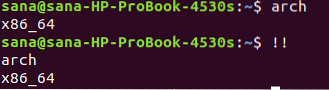
- Če želite iskati ukaz iz zgodovine in ga nato zagnati, uporabite naslednji ukaz:
$ ![ključna beseda]
Primer:
Za ponovni zagon zadnjega ukaza s ključno besedo 'dconf' bom uporabil naslednji ukaz:
$ !dconf

Na naslednji sliki lahko znova potrdite, da je bil to zadnji ukaz dconf, ki sem ga zagnal.

Uporaba argumentov iz prejšnjih ukazov
Linux bash vam omogoča zagon novega ukaza z uporabo argumentov iz prejšnjega ukaza. Še posebej je koristno, če se želite izogniti pretipkavanju dolgih ali zapletenih argumentov. V ta namen lahko uporabite naslednji ukaz:
Uporaba zadnjega argumenta iz prejšnjega ukaza
$ [Ukaz] !$
Spremenljivka !$ vsebuje zadnji argument iz prejšnjega ukaza.
Primer:
V tem primeru bom ustvaril datoteko z dolgim imenom.
Nano [longnameOfaFile]
Nato ga bom kopiral na drugo mesto, tako da ne bom ponovno vpisal dolgega imena, kot sledi:
Cp !$ [ciljna mapa]

Vidite, da sem lahko s spremenljivko kopiral datoteko, ne da bi znova vtipkal ime datoteke !$
Uporaba prvega argumenta iz prejšnjega ukaza
Včasih je v trenutnem uporaben le prvi argument iz prejšnjega ukaza.
V tem primeru lahko uporabite naslednji ukaz:
$ [ukaz] !^
Primer:
V naslednjem primeru sem ukaz ping zagnal tako, da sem kot argumenta določil ime gostitelja in štetje. Zdaj želim v novem ukazu uporabiti ime gostitelja (prvi argument) in ne 2 (zadnji argument). V ta namen bom uporabil naslednji ukaz:
$ ping !^
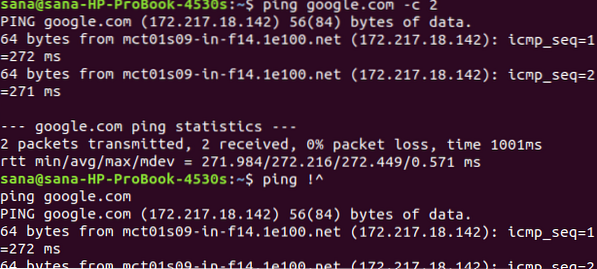
Uporaba vseh argumentov iz prejšnjega ukaza
Vse argumente iz prejšnjega ukaza lahko uporabite tudi z naslednjim ukazom:
$ !*
Uporaba enega argumenta iz ukaza zgodovine
Ukaze iz svoje zgodovine lahko uporabite tudi tako, da znova uporabite njihove argumente. V ta namen uporabite naslednji ukaz:
$ [ukaz] ![ključna beseda]: #
Primer:
$ echo !cp: 2
Ta ukaz bo vzel naslednje parametre:
ukaz: odmev
Ključna beseda: cp
#: 2 (drugi argument ukaza)
Naslednji izhod prikazuje drugi argument zadnjega ukaza cp, ki sem ga zagnal:
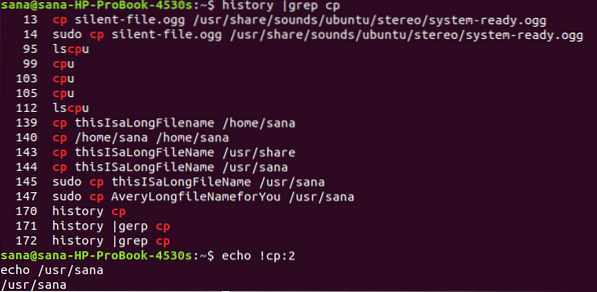
Uporaba vseh argumentov iz ukaza zgodovine
Naslednji ukaz bo shranil vse argumente iz iskanega ukaza zgodovine in jih uporabil v trenutnem ukazu:
ukaz $ ![ključna beseda]: *
Primer:
V naslednjem ukazu bom z uporabo ukaza echo natisnil vse argumente zadnjega ukaza cp:
$ echo ![cp]: *
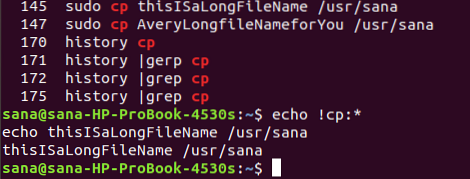
Spreminjanje in izvajanje prejšnjih ukazov
Če ste napačno vnesli ukaz ali želite znova zagnati ukaz, tako da v njem spremenite nekaj besedila; to lahko storite na naslednji način:
$ ^ [prejšnje besedilo] ^ [novo besedilo]
Primer:
Ukaz 'grep' sem napačno napisal kot 'gep' in zdaj želim zagnati ukaz s popravkom besedila:
$ ^ gep ^ grep
Zdaj lahko vidite, da se bo moj popravljeni ukaz pravilno zagnal, kot sledi:
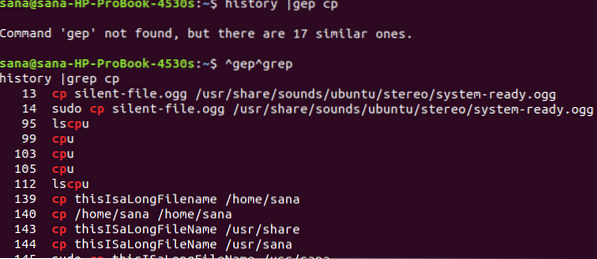
Čiščenje zgodovine
Če želite izbrisati zgodovino basha, uporabite naslednji ukaz:
$ zgodovina -c
Ta ukaz bo izbrisal zgodovino in iz datoteke odstranil vso vsebino ~ /.bash_history
V tej vadnici smo se naučili, da medtem ko tiskanje celotne vsebine zgodovine morda ni tako koristno, je optimizacija izhoda s pomočjo ukazov, ki smo se jih naučili, pravi menjalnik iger. Vadba skupaj s tem člankom vam bo omogočila, da si ogledate natančno ukaze, ki jih želite, znova zagnati in ponovno uporabiti te ukaze, za optimizacijo novih pa boste uporabili tudi argumente iz predhodno zagnanih ukazov.
 Phenquestions
Phenquestions